Configuration des réglages de la gestion de l'authentification personnelle
Le service de connexion Authentification utilisateur effectue une authentification personnelle basée sur les informations enregistrées pour chaque utilisateur. Vous pouvez ainsi limiter les utilisateurs autorisés à accéder à l'appareil. L'enregistrement des informations de l'utilisateur (authentification) peut s'effectuer sur l'appareil et sur un serveur externe. Vous pouvez configurer le système d'authentification de sorte qu'il utilise uniquement l'appareil comme périphérique d'authentification ou spécifier un serveur d'authentification Active Directory ou LDAP sur le réseau comme périphérique d'authentification, afin d'employer les informations utilisateur existantes enregistrées sur le serveur (Dispositif d'authentification). Les administrateurs peuvent également spécifier les fonctions disponibles pour chaque utilisateur. Par exemple, vous pouvez interdire à l'utilisateur A d'effectuer des copies, tandis que l'utilisateur B aura accès à toutes les fonctions de l'appareil. Comme mode de connexion des utilisateurs, vous pouvez saisir les informations d'authentification, sélectionner un utilisateur ou employer une fonction Bluetooth pour dispositif mobile (Méthode de connexion). Avant de configurer les réglages d'authentification des utilisateurs, déterminez le périphérique d'authentification et le mode de connexion. Configuration de la gestion de l'authentification personnelle avec l'authentification utilisateur
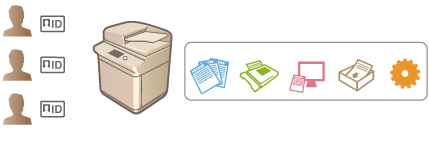
Dispositif d'authentification
Les dispositifs d'authentification décrits ci-dessous peuvent être utilisés pour la gestion des authentifications personnelles. Chaque type de dispositif d'authentification nécessite un environnement et des réglages différents. Vérifiez votre environnement système avant de procéder à la configuration. Spécifications du système
Dispositif local (cet appareil)
Les informations des utilisateurs sont gérées dans la base de données à l'intérieur de l'appareil. Les informations des utilisateurs sont enregistrées et modifiées via le panneau de commande ou l'interface utilisateur distante. Lorsque le dispositif local est configuré comme un dispositif d'authentification autonome, la gestion des numéros de service peut également se faire en même temps. Enregistrement des informations des utilisateurs dans le dispositif local
Active Directory/serveur LDAP
Outre le périphérique local, vous pouvez configurer un serveur LDAP ou Windows Server sur lequel est déployé Active Directory pour l'authentification. L'avantage de l'utilisation de ce type de périphérique c'est que les utilisateurs enregistrés sur le serveur peuvent être ajoutés comme des utilisateurs généraux sans aucune modification. Pour attribuer des privilèges d'administrateur à un utilisateur, ce dernier doit être affecté à un groupe d'administrateurs spécifique sur le serveur Active Directory ou LDAP. Pour configurer le périphérique d'authentification supplémentaire, vous devez enregistrer les informations du serveur utilisé pour l'authentification. Enregistrement des informations de serveur
Méthode de connexion
Les méthodes de connexion des utilisateurs décrites ci-dessous sont disponibles pour la gestion de l'authentification personnelle. Il est également possible d'utiliser ces méthodes en combinaison les unes avec les autres. Pour plus d'informations sur les opérations de connexion, voir Connexion à l'appareil.
Authentification au clavier
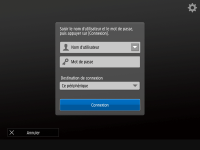 | Avec cette méthode, les utilisateurs se connectent en saisissant leur nom d'utilisateur et leur mot de passe à l'aide du clavier affiché sur le panneau de commande. Cette méthode est disponible quel que soit le dispositif d'authentification utilisé. |
Authentification par mobile
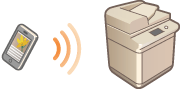 | Effectuez une authentification de l'utilisateur avec un appareil mobile. Vous pouvez vous connecter à la machine à l'aide de l'application Canon PRINT Business. Des produits disponibles en option sont nécessaires pour utiliser cette fonction (Options du système). Vous devez d'abord configurer les paramètres Bluetooth de la machine (<Réseau>  <Réglages Bluetooth>) et saisir des informations utilisateur à l'aide de l'application Canon PRINT Business. Pour plus d'informations sur les réglages et les procédures opérationnelles, voir l'Aide de l'application. <Réglages Bluetooth>) et saisir des informations utilisateur à l'aide de l'application Canon PRINT Business. Pour plus d'informations sur les réglages et les procédures opérationnelles, voir l'Aide de l'application. |
Configuration de la gestion de l'authentification personnelle avec l'authentification utilisateur
Configurez les réglages de la gestion de l'authentification personnelle dans l'ordre décrit ci-dessous.
 | 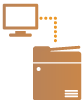 | Vérifiez la configuration de base. L'appareil est-il correctement connecté à l'ordinateur ? Configuration de l'environnement réseau Si vous utilisez un serveur d'authentification, les réglages DNS ont-ils été configurés pour l'appareil ? Si vous utilisez un serveur d'authentification, la date et l'heure sont-elles bien réglées ? Réglage de la date et de l'heure | ||
 | ||||
 |  | Vérifiez le service de connexion. Connectez-vous à l'interface utilisateur distante avec les privilèges d'administrateur, cliquez sur [Réglages/Enregistrement]  [Gestion utilisateur] [Gestion utilisateur]  [Gestion de l'authentification] [Gestion de l'authentification]  [Informations sur les services d'authentification], puis vérifiez que le service d'authentification est bien signalé en tant qu'authentification utilisateur. [Informations sur les services d'authentification], puis vérifiez que le service d'authentification est bien signalé en tant qu'authentification utilisateur. | ||
 | ||||
 |  | Configurez les réglages du serveur d'authentification. Enregistrez les informations des utilisateurs sur le dispositif local et spécifiez le serveur d'authentification. | ||
 | ||||
 | 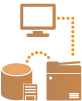 | Sélectionnez le système d'authentification des utilisateurs. |
 |
Assurez-vous de vous déconnecter lorsque vous avez terminé d'utiliser l'interface utilisateur distante. Si vous fermez l'interface utilisateur distante sans vous déconnecter, l'établissement de la connexion suivante peut durer plus longtemps. Si vous souhaitez limiter la méthode d'authentification à l'authentification utilisateur (bloquer l'utilisation des numéros d'administrateur système pour l'authentification) en cas d'accès à l'appareil depuis un logiciel ou un pilote d'administration de périphérique, définissez <Interdire l'authentif. avec n° de service et code PIN> sur <Oui>. <Interdire l'authentif. avec n° de service et code PIN> |